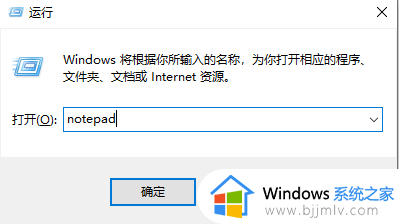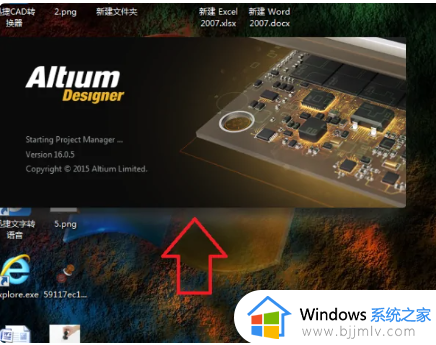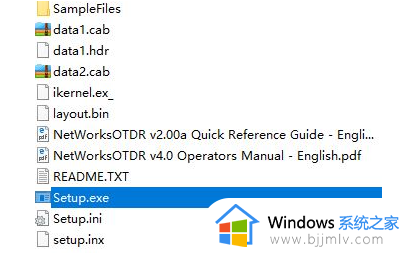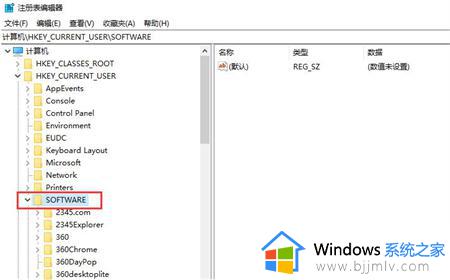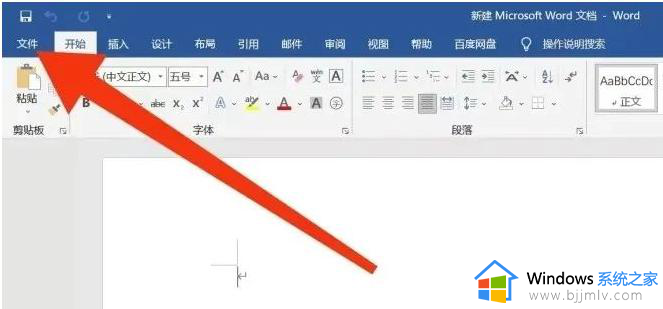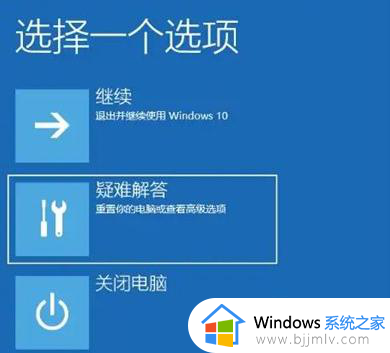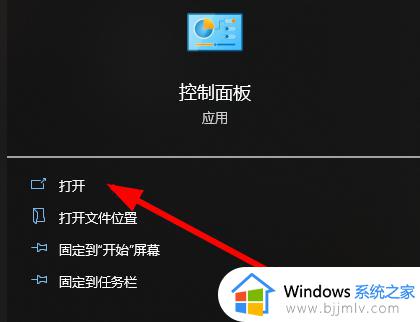windows卸载找不到文件请确定文件名是否正确如何解决?
由于网上下载的windows系统内置有众多无用的软件,因此用户需要及时将其卸载来降低硬盘空间占用,然而近日有用户在windows电脑中卸载软件时,却老是出现找不到文件请确定文件名是否正确的提示,面对这种情况小编就来教大家windows卸载找不到文件请确定文件名是否正确如何解决相关内容。
具体方法如下:
1、首先我们要在桌面“我的电脑”上单击鼠标右键,选择“管理”,在“服务和应用程序”下,单击服务,关闭并停止Windows Management Instrumentation服务。
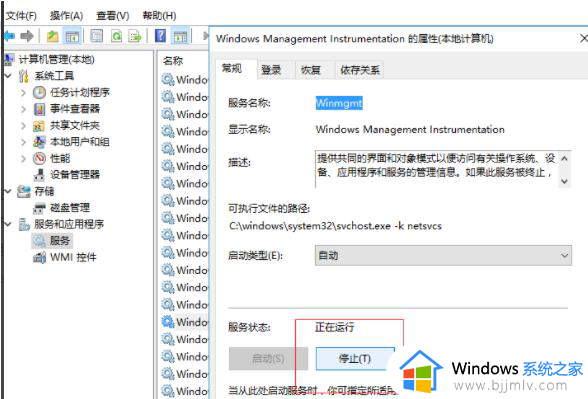
2、然后我们要找到C:\Windows\System32\wbem\Repository文件夹的位置,找到之后双击打开删除里面的五个文件
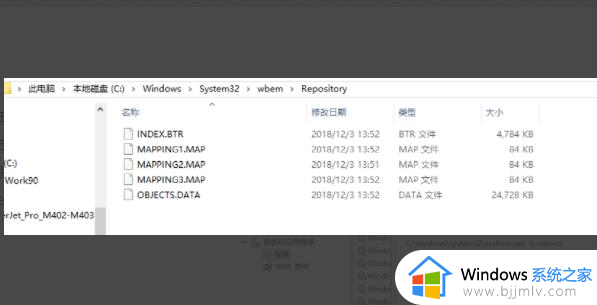
3、删除之后启动刚刚关闭的 Windows Management Instrumentation服务后,再关机重新启动你就会发现你电脑再也不会弹出这个错误了。
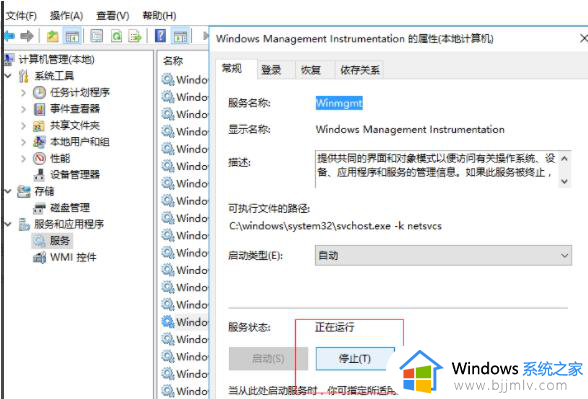
4、我们还可以按win+r打开运行,输入“regedit”按回车,打开注册表。
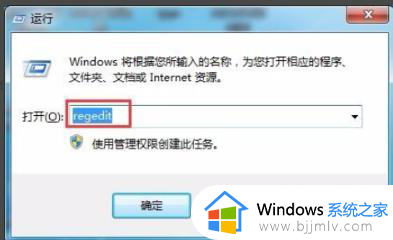
5、依次展开:HKEY_LOCAL_MACHINE\SOFTWARE\Microsoft\Windows NT\CurrentVersion\Winlogon。
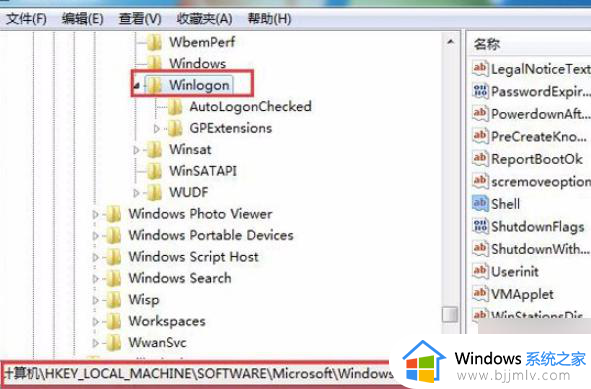
6、然后在右侧窗口找到Shell,双击打开,将数值数据修改为“Explorer.exe”点击确定,重启电脑即可。
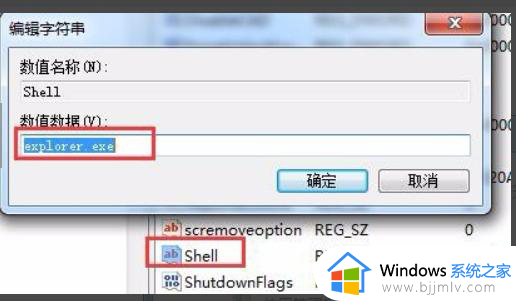
上述就是windows卸载找不到文件请确定文件名是否正确如何解决相关内容了,有出现这种现象的小伙伴不妨根据小编的方法来解决吧,希望能够对大家有所帮助。